准备工作
- Alist(挂载网盘,方便后续生成strm)
- alist-strm(通过alist生成本地strm)
- emby(影视播放)
- moviepilot-v2(pt搜索,影视整理及后续搜刮)
- qbittorrent下载所需影视到服务器本地,然后由(pt下载)
- upload+rclone(上传本地影视到网盘)
- wxchat(mp微信通知,可选)
- embyExternalUrl(302直链播放,可选)
- PT站账户
大致流程
该流程通过企业微信程序联动 moviepilot-v2 搜索 PT 站的影视,完成下载、整理、上传到网盘、以及播放的全流程。
企业微信程序联动
- 使用企业微信程序搜索 PT 站 的影视内容。
- 通过 moviepilot-v2 获得相关影视信息。
下载到服务器
- 将所需影视发送到 qBittorrent 进行下载。
- 下载的影视文件存储在本地服务器。
影视整理
- 使用 moviepilot-v2 对下载的影视进行重命名。
- 将影视整理到指定目录。
上传至网盘
- 使用 upload 工具将整理好的影视文件上传至网盘。
- 上传完成后,本地的影视文件被删除。
获取 Alist 网盘影视内容
- 通过 alist-strm 获取网盘中的影视内容。
- 创建 .strm 文件并保存到服务器的本地。
本地影视搜刮
- 使用 moviepilot-v2 插件对本地的 .strm 文件进行搜刮。
播放准备
- 通过 Emby 扫描本地的 .strm 文件。
- 最终实现能够播放影视内容(302直链)。
程序安装
目录说明:
/em/docker:所有程序配置文件映射目录
/em/strm:本地strm存放目录
/em/media:本地影视存放目录
1. Alist
docker run -d \
--restart=always \
-v /em/docker/alist:/opt/alist/data \
-p 5244:5244 \
-p 6800:6800 \
-e PUID=0 \
-e PGID=0 \
-e UMASK=022 \
--name=alist \
-e TZ=Asia/Shanghai \
xhofe/alist-aria2:latest随机生成一个密码
docker exec -it alist ./alist admin random
登录后台-设置-其它-令牌(后面要用)
2.qbittorrent
docker run -d \
--name=qbittorrent \
-e PUID=1000 \
-e PGID=1000 \
-e TZ=Etc/UTC \
-e WEBUI_PORT=5050 \
-p 5050:5050 \
-p 34567:34567 \
-p 34567:34567/udp \
-v /em/docker/qbittorrent/config:/config \
-v /em/media:/media \
-v /em/docker/qbittorrent/downloads:/downloads \
--restart unless-stopped \
lscr.io/linuxserver/qbittorrent:4.6.0默认用户名:admin 密码:adminadmin
3. moviepilot-v2
docker run -itd \
--name moviepilot-v2 \
--hostname moviepilot-v2 \
-p 3000:3000 \
-v /em/media:/media \
-v /em/strm:/strm \
-v /em/docker/moviepilot-v2/config:/config \
-v /em/docker/moviepilot-v2/core:/moviepilot/.cache/ms-playwright \
-v /var/run/docker.sock:/var/run/docker.sock:ro \
-e 'NGINX_PORT=3000' \
-e 'PORT=3001' \
-e 'PUID=0' \
-e 'PGID=0' \
-e 'UMASK=000' \
-e 'TZ=Asia/Shanghai' \
-e 'AUTH_SITE=iyuu' \
-e 'IYUU_SIGN=xxxx' \
-e 'SUPERUSER=admin' \
# -e 'API_TOKEN=无需手动配置,系统会自动生成。如果需要自定义配置,必须为16位以上的复杂字符串' \
--restart always \
jxxghp/moviepilot-v2:latest安装完成后,添加下载器qbittorrent,然后设置目录
媒体库目录就是存放整理好的影视资源的目录,也是我们下面upload程序需要监控的目录
其它的一些设置直接看官方的wiki或者在网上找教程就行,很简单教程也很多。
4.微信通知(可选)
网上自行找教程,需要说的一点就是moviepilot-v2上添加微信通知之后需要重启,不然微信程序的验证无法通过。
贴一份代理的程序命令
docker run -d \
--name wxchat \
--restart=always \
-p 3020:80 \
ddsderek/wxchat:latest5.upload这个程序自己写吧
实时上传本地的影视到网盘
6.alist-strm
docker run -d \
--name alist-strm \
-p 18080:5000 \
-v /em/strm/alist:/strm \
-v /em/docker/alist-strm/config:/config \
itefuir/alist-strm:latest配置参考 :
我是分别为dsj和dy创建了两个配置,一个全量更新和一个增量更新。
先分别手动运行一次全量更新,然后定时任务每五分钟运行一次增量更新。
7.emby
docker run -d \
--name emby \
-v /em/strm:/strm \
-v /em/docker/emby/config:/config \
-e UID=0 \
-e GID=0 \
-e GLIST=0 \
-e GIDLIST=0,0 \
--net=host \
--device /dev/dri:/dev/dri \
--privileged \
--restart always \
amilys/embyserver:beta安装完成后,进入后台创建api
媒体库路径选择本地strm
8.embyExternalUrl(可选)
cd /em
wget https://github.com/bpking1/embyExternalUrl/archive/refs/tags/v0.4.6.tar.gz
tar -zxvf v0.4.6.tar.gz解压完成后打开/em/embyExternalUrl-0.4.6/emby2Alist/nginx/conf.d/constant.js文件,修改以下三处
再修改/em/embyExternalUrl-0.4.6/emby2Alist/nginx/conf.d/config/constant-mount.js中以下三处
修改完后重启,然后emby连接端口由原来的8096改为8091,就可以进行302直链播放。
只有你的网盘直链302重定向才有效果。
结束
我的方案其实还有很多可以简化的地方,但是这样虽然看着程序多,其实也不难-。-
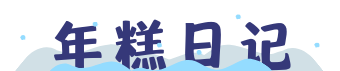



3 comments
华纳圣淘沙开户步骤详解(183-8890-9465—?薇-STS5099【6011643】
华纳圣淘沙公司开户流程全解析(183-8890-9465—?薇-STS5099【6011643】
华纳圣淘沙公司账户注册指南(183-8890-9465—?薇-STS5099【6011643】
新手如何开通华纳圣淘沙公司账户(183-8890-9465—?薇-STS5099【6011643】
华纳圣淘沙企业开户标准流程(183-8890-9465—?薇-STS5099【6011643】
华纳圣淘沙公司开户:从零到一(183-8890-9465—?薇-STS5099【6011643】
官方指南:华纳圣淘沙公司开户流程(183-8890-9465—?薇-STS5099【6011643】
华纳圣淘沙公司开户流程说明书(183-8890-9465—?薇-STS5099【6011643】
2025年10月新盘 做第一批吃螃蟹的人coinsrore.com
新车新盘 嘎嘎稳 嘎嘎靠谱coinsrore.com
新车首发,新的一年,只带想赚米的人coinsrore.com
新盘 上车集合 留下 我要发发 立马进裙coinsrore.com
做了几十年的项目 我总结了最好的一个盘(纯干货)coinsrore.com
新车上路,只带前10个人coinsrore.com
新盘首开 新盘首开 征召客户!!!coinsrore.com
新项目准备上线,寻找志同道合 的合作伙伴coinsrore.com
新车即将上线 真正的项目,期待你的参与coinsrore.com
新盘新项目,不再等待,现在就是最佳上车机会!coinsrore.com
新盘新盘 这个月刚上新盘 新车第一个吃螃蟹!coinsrore.com
新盘首开 新盘首开 征召客户!!!